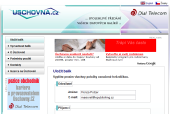Právě to byla příčina, proč před nějakou dobou vznikly internetové úschovny. S navýšením kapacit e-mailových schránek spousta z nich zmizela, ovšem ty přeživší se stále radují z přízně svých uživatelů. Úschovny mají spoustu výhod - od cílení na více adresátů, až po odlehčení e-mailové komunikaci. Práce s nimi je snadná, vyzkoušejte je.
Úschovna.cz
Jednou z nejznámějších internetových úschoven na českém internetu je Úschovna.cz. Umožní vám v rámci jedné zásilky odeslat až 6 souborů v celkové velikosti do 100 MB, což je nad síly většiny e-mailových služeb. Počet zásilek navíc není omezen. Nahrané soubory lze na serveru nechat uloženy až dva týdny, poté jsou automaticky smazány. V administraci můžete sledovat, kolikrát byl který soubor již stažen, resp., kdo si jej vyzvedl. To nejpříjemnější na celé službě je, že ji můžete používat zdarma.
Zadání adresátů
Přejděte na adresu www.uschovna.cz a klepněte na odkaz Uložit balík, který najdete v levém bočním panelu nahoře. Zobrazí se vám formulář, do kterého vyplňte své jméno a e-mailovou adresu. Nemá smysl se zapírat, tyto údaje totiž uvidí příjemce zásilky, takže nebuďte anonymní. V druhé části formuláře vyplňte jména a e-maily příjemců. Nezapomeňte jim do Zprávy pro příjemce sdělit, co jim v zásilce posíláte. Pak klepněte na tlačítko Pokračovat.
Uložení balíku
V dalším kroku se vám zobrazí zadané údaje a budete vyzváni k uložení až šesti souborů do zásilky. Klepněte na tlačítko Procházet a v souborovém dialogu vyberte soubor, který chcete k zásilce přidat. Podle potřeby svůj postup opakujte pro pět dalších souborů. Budete-li toho potřebovat odeslat více, pak můžete vytvořit další zásilku. Po výběru souborů klepněte na tlačítko Uložit balík.
Nahrávání souborů
Nyní musíte chvíli počkat, než budou soubory zkopírovány na server Úschovny. Během tohoto procesu se vám zobrazí nové malé okno prohlížeče, kde můžete průběh nahrávání sledovat na červeném ukazateli. Nezavírejte jej, zmizí samo, jak bude přenos souboru dokončen. Poté se vám na stránce s Úschovnou zobrazí informace o uložené zásilce a její číslo. Jak vám také Úschovna upozorní, nepoužívejte tlačítko Zpět, jinak si způsobíte problémy s odesíláním další zásilky.
Sledování výběrů
Informace o uložení zásilky bude odeslána nejenom příjemcům, ale také jako potvrzení i na vaši adresu. Do schránky si zkopírujte číslo zásilky, načtěte si opět stránku www.uschovna.cz, klepněte na odkaz Vyzvednout balík a do formuláře vložte číslo zásilky. Po potvrzení se vám zobrazí přehled informací o zásilce, včetně odkazů ke stažení pro jednotlivé soubory, za kterými následuje informace o jejich velikosti a počtu stažení.
Úschovna je dočasná
Myslete na to, že data v Úschovně nejsou uložena natrvalo. Příjemci je musí vyzvednout do čtrnácti dnů. Zásilka je také automaticky smazána poté, co jsou její soubory pětkrát úspěšně staženy.
Pozor na soukromí
Při práci s internetovými úschovnami obecně dbejte na to, abyste neposílali příliš citlivá data. Například u popisované Úschovny není vyžadováno zadání hesla, protože číslo zásilky je dostatečně komplikované na to, aby jej někdo uhodl. Na druhou stranu nikdy nevíte, co se může stát. Pro výměnu citlivých firemních informací byste měli využít zabezpečené přenosy v rámci své sítě. Pro běžné domácí použití je však Úschovna ideální.